반응형
이번에 소개할 앱은 Crazy Remote입니다.
아이폰 원격제어 어플 중에 가장 빠른 속도를 자랑합니다.
아이폰 및 아이팟 터치를 이용하여 이용할 수 있으며 정식 가격은 19.9$입니다.
원격제어로 동영상 감상 및 조작이 힘들지만 게임까지도 가능한 원격제어 최강의 어플!! 유료라는 단점이 있지만 구매해도 아깝지 않은 최고의 원격제어 어플입니다.

원격제어로 게임까지 가능한 크레이지 리모트!
팀뷰어의 장점은 개인에게는 무료라는 점과 서버프로그램 하나면 아이폰, 안드로이드, 다른 PC에서 모두 접속이 가능합니다.
Crazy Remote는 서버 프로그램 하나로 아이폰 또는 아이팟 터치에서만 접속이 가능한 단점이 있습니다.
Crazy Remote는 일반모드와 동영상/게임모드로 나뉘어 일반모드는 화질을 중시하고 동영상 및 게임모드는 프레임을 중시합니다. 프레임이 높으면 화면이 끊기지 않고 부드럽게 움직이는 것을 말합니다.
또한 소리 전송까지 가능하여 게임 및 동영상 감상에 더욱 좋습니다.
동영상 감상 중에 추천을 ~!
원격제어로 World of WarCraft 플레이 영상
|
Crazy Remote 설정
어플은 앱스토어에서 직접 다운로드 받으 실 수 있습니다.
서버 프로그램은 제작자 홈페이지에서 바로 받을 수 있습니다.
설치 전 확인 사항
Windows XP SP3, Vista, Window7 32bits, 64bits 만 지원 합니다. ( Mac, Linux 지원 안함 )
iPhone 3G, 아이팟터치 1/2/2.5세대는 '동영상/게임' 모드의 경우 최대 10fps 만 지원됨.
iPhone 3GS, iPhone4, iPad, iPod Touch 3G/4G 지원.
OS4.0 이상을 사용하시면 좀 더 빠른 성능을 보실 수 있습니다.
원활한 속도를 위해서는 Core 2 Duo 2.0 Ghz 이상의 PC를 권장합니다.
노트북의 경우 '동영상/게임모드' 에서 정상적인 성능이 안나올 수 있습니다.
PC에 접속하기 위해서는 무선 네트워크( WiFi, 3G ) 가 사용 가능해야 합니다.
Lite 버전 사용자 접속 방법.
Lite 버전은 WiFi로만 접속이 가능하며, 아이팟/아이폰/아이패드와 PC가 같은 공유기에 연결되어 있어야 합니다. CrazyRemote Server 설치후 "로컬접속설정" 에 나와있는 로컬아이피와 포트를 아이폰에 설치한 CrazyRemote Client 에 입력해서 접속하시면 됩니다.
Lite 버전 사용자 접속 방법.
Lite 버전은 WiFi로만 접속이 가능하며, 아이팟/아이폰/아이패드와 PC가 같은 공유기에 연결되어 있어야 합니다. CrazyRemote Server 설치후 "로컬접속설정" 에 나와있는 로컬아이피와 포트를 아이폰에 설치한 CrazyRemote Client 에 입력해서 접속하시면 됩니다.
위 사항을 한번 확인하시고 설치하세요. 설치 중 장치 드라이버 및 하드웨어 설치 창이 나오면 설치한다고 하셔야 합니다. 드라이버가 필요합니다.
서버 프로그램을 설치 후 실행하면 트레이에 아이콘이 생깁니다. 해당 아이콘을 통하여 서버 프로그램으로 들어갑니다.

첫번째 화면입니다. 따로 설정 할 필요는 없지만 프로그램 실행 시 이 창 보이기를 해제 해 주면 컴퓨터가 부팅 된후 창이 보이지 않아 깔금하게 사용 할 수 있습니다.

두번째 모습입니다. 패스워드를 입력하고 기억합니다. Port부분은 기본값으로 나둡니다. 하지만 같은 네트워크 안에 크레이지 리모트를 여러대 PC에서 이용한다면 서로 다른 포트를 이용하게 바꿔줍니다. 저의 경우 2대의 PC를 이용하기 때문에 한개는 37124, 다른 한대는 37125 포트를 사용중입니다. 이 후 공유기에서 포트포워딩을 이용하여 설정을 해주셔야 합니다.
서버 시작을 눌러줍니다.

핀코드 사용 부분입니다. 외부 IP나 DDNS설정 없이 외부에서든 내부에서든 바로 접속 할 수 있게 해주는 편리한 기능입니다. 핀코드 부분을 기억하셔야 합니다. 핀코드를 이용하지 않고 직접 IP를 넣어서 접속 할 수 있지만 그렇게 되면 한 컴퓨터에 내부 네트워크, 외부네트워크용으로 2개의 서버를 추가해야 합니다.
핀코드 하나면 내부든 외부든 가리지 않고 접속이 됩니다. 다만 초기 접속에 속도가 느립니다.
프로그램을 닫을 때에는 적용 및 닫기를 눌러줍니다.
iPhone 설정

수많은 기능을 가진 것 치고 초기화면은 간단합니다. 서버 추가는 Computer List로 들어가 우측 상단의 +기호를 누르면 됩니다.
그 후 컴퓨터 이름(마음대로)과 핀코드, 비밀번호를 넣고 저장을 누르면 됩니다.
이제 저장된 PC를 누르면 접속을 한 후 컴퓨터의 화면이 나타나게 됩니다.

핀코드를 통해 접속합니다. 핀코드를 통하여 접속하게 되면 외부던지 내부네트워크 이던지 자동으로 판단하여 접속을 해줍니다. 따로 IP를 기억 할 필요가 없습니다.

하단에 컨트롤, input등을 눌러 키보드, 입력을 할 수 있으며 option에서 화질이나 속도 등을 조절 할 수 있습니다.
알아두면 좋은 사실들!!
Crazy Remote를 이용하려면 서버가 되는 컴퓨터 쪽으로 37125(기본값) 포트가 열려 있어야 합니다. DMZ설정 또는 포트 포워딩을 통하여 열 수 있습니다.
먼저공유기 관리페이지로 들어갑니다. 그후 아래 사진처럼 설정하면 포트포워딩이 됩니다. 만약 해당 IP로 DMZ설정을 했다면 따로 해줄 필요는 없습니다.

원격제어를 하려면 컴퓨터가 켜 있어야 합니다. 항상 켜 둘수는 없기 때문에 필요 할 때에 부팅 시킬 수 있는 WOL기능을 이용하면 편합니다.
2011/01/15 - [컴퓨터/인터넷] - iptime 공유기로 WOL 기능을 이용하여 원격으로 PC 켜기
2011/01/17 - [컴퓨터/인터넷] - iptime 공유기 원클릭으로 컴퓨터 켜기(wol)
2011/01/17 - [컴퓨터/인터넷] - iptime 공유기 원클릭으로 컴퓨터 켜기(wol)
외부 아이피 숫자로 되어 있으면 외우기가 쉽지 않죠? 이 숫자를 문자로 바꿔주는 기능을 하는 DDNS가 있습니다.
2011/01/15 - [컴퓨터/인터넷] - iptime 공유기 DDNS 설정하기
2011/01/15 - [컴퓨터/인터넷] - iptime 공유기 DDNS 설정하기
이 외에도 제작자 홈페이지에 각종 방법과 팁이 있습니다. 한번 방문해 보시면 좋은 정보를 얻을 수 있습니다.
반응형
'iPhone > iPhone AppStore' 카테고리의 다른 글
| 부재중 전화. 아이폰에서 스팸 검사하기 (1) | 2011.04.09 |
|---|---|
| 다양한 OS에서 즐기는 원격제어 Team Viewer (4) | 2011.03.08 |
| PC 동영상을 바로 아이폰에서 보는 Air Vedio 사용법!! (12) | 2011.03.01 |
| 분실한 아이폰을 찾아주는 TapTrace (0) | 2011.02.18 |
| 아이폰 유심변경 없이 Find My iPhone활성화 하기 (2) | 2011.02.17 |



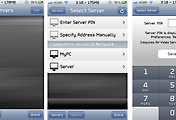

댓글